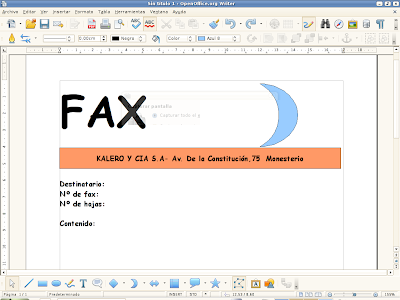En esta unidad trataremos de comprender el concepto y manejo básico de los Sistemas Operativos mas utilizados.

Como ya sabéis nuestro S.O. es GnuLinEx que, a su vez, es una distribución de Linux, bajo la filosofía del software libre y con el espíritu de compartir el conocimiento, ofreciendo a la sociedad en general, y a los alumn@s extremeños en particular, una nueva forma de ver la informática.
Pues bien, con este espíritu comenzaremos a crear nuestra Wiki que ,además, añade otra peculiaridad que no es otra que el aprendizaje colaborativo. Es decir, que entre todos trataremos de construir un documento al que todos podamos acceder y editar, añadiendo imágenes, PDF y vídeos que nos ayuden a comprender los temas que tratemos.
Accedamos pues a Wikilinex y visionemos el videotutorial sobre Wikis, para comenzar.